MT5はMT4の進化版で、MT4と同じ開発元で作成されています。
しかし国内FXトレーダーはMT4利用者が多く、世界的にもMT4を継続して利用しているトレーダーが多いです。
MT5はMT4と中身がほとんど変わらず、難しい操作不要で取引できます。
シンプルな操作でテクニカル分析しやすいツールに進化したので、より使いやすくなった印象があります。
今回はMT5の使い方について詳しく解説していきます。
MT5の使い方まとめ
- 国内FX会社でもMT5の利用は可能
- スマホアプリで無料ダウンロード可
- MT4と操作性がほぼ同じ
今後MT5を利用したいと考えている人やMT4とMT5どちらを利用しようか迷っている人は必見です。
現在MT4を利用していてMT5に興味がある人も参考にしてください。
FXTF(ゴールデンウェイ・ジャパン)の評判・口コミはどう?メリット・デメリットやMT4の使い方・口座開設時の注意点を解説
- FX投資におすすめのFX会社
【2025年04月最新】 -
FXTF
- 業界最狭水準のスプレッド
- MT4が使える
- トレーダー育成講座でFX初心者サポート充実
米ドル円スプレッド 0.1銭(原則固定) 米ドル円スワップポイント 212円(2022/09/14付与) 取引通貨単位 1,000通貨単位 【完全無料】5分で申込完了!FX初心者におすすめ!
MT5とは
MT5は、メタクオーツ社が新しくリリースした取引ツールです。
海外FX会社ではMT4を提供している所はMT5も提供していますが、国内FX会社はMT4のみ提供している所が多いです。
MT5はインディケータの種類が豊富で、チャート分析をより詳しく行いたい人向けのツールです。
テクニカル分析面においてはFX会社の独自ツールより優れている部分が多いので、テクニカル重視で取引ツールを探している人におすすめです。
インディケータの量が豊富な取引ツール
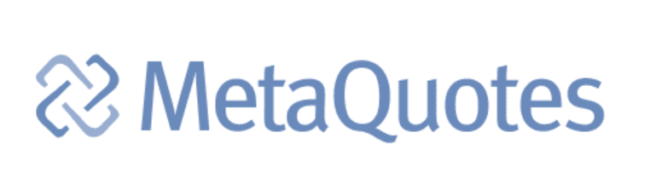
MT5のインディケータの種類が豊富で、MT4に比べてチャートの時間軸が大幅に増加した為、より詳しくチャート分析することができます。
開発元のアップデートが多くなったので、随時改善された状態でツールを利用することができます。
一方で動作が重くなったり、MT4のEAが使えなくなった点が懸念点として挙げられており、MT4を継続して利用している人も多いです。
国内FX会社ではOANDA Japanが対応している
現在国内FX会社では、OANDA Japanやフィリップ証券・アヴァンズトレードジャパンなどがMT5を提供しています。
海外FXでもMT5の利用は可能ですが、安全性・信頼性の観点から使用はおすすめできません。
MT5の特徴
MT5には様々な特徴があり、既存のMT4より優れている機能があります。
MT5の特徴
- アップデートが続いている
- 多彩な分析機能が付いている
- EA自動売買を利用できる
これからMT5の特徴を紹介していくので、利用を検討している人は参考にしてください。
アップデートが続いている
MT5はMT4と違い、アップデートが続いています。
MT4はアップデートを今後しないと宣言しており、今後改善することはありません。
しかしMT5は今後も開発に力を入れていく予定で、今後サービスが改善される可能性があります。
現時点でも高性能な機能が搭載されているMT5ですが、今後より使いやすいシステムが追加されたり、ユーザーニーズを捉えた機能が登場する可能性があるので、FX業界の波に乗り遅れる事無く利用できます。
テクニカル指標の種類が豊富
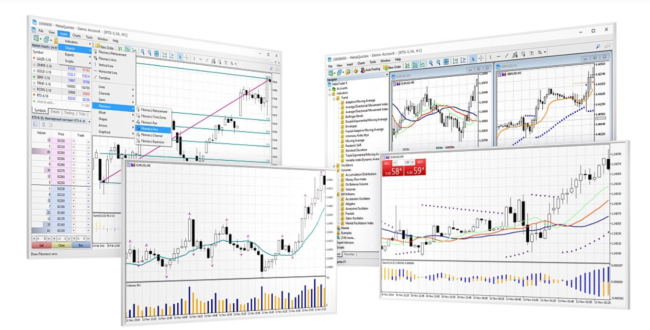
MT5はテクニカル指標の種類が豊富で、自作のインディケータを搭載することもできます。
テクニカル分析をより細かく行いたい人にとって最適の取引ツールです。
国内業者が独自開発している取引ツールより、テクニカル分析に特化した取引ツールなので、デイトレードやスキャルピングをしたい人におすすめです。
自動売買を起動できる
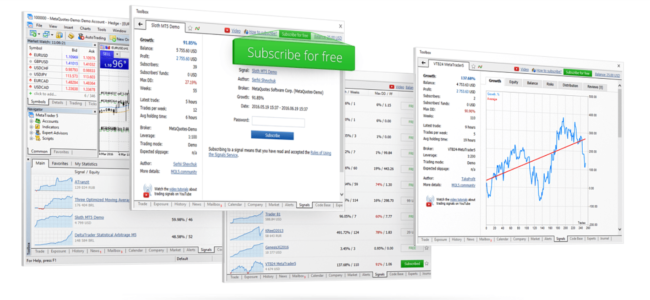
MT5はMT4と同じで、自動売買を起動することが出来ます。
自動売買はツールを購入する方法と自作する方法があります。
自作するにはプログラミングのスキルが必要になり、難しいと感じる人もいますが、プログラミングスキル不要で作れるツールを販売している所もあるので簡略化できます。
購入、または作成したツールをバックテストで調整して、自動売買を運用しながら裁量トレードできるので、取引する幅が広がります。
MT5の使い方(チャート・通貨ペア編)
MT5の使い方を紹介します。
MT5の操作はMT4とほとんど同じで、特に難しくなった部分はありません。
- 通貨ペアをチャートに表示する方法
- チャート画面の表示方法
- インジケータの表示方法
今回の使い方では、気配値・ナビゲーターの表示方法やチャート画面での分析方法を紹介するので、MT5の操作感を知るためにも確認しましょう。
気配値・ナビゲーターを表示する
MT5を開くと、チャート画面が開いているTOP画面状態になります。

売買取引する為には、気配値やナビゲーターをTOP画面に表示させて置くと便利なので、表示されていない場合は「表示」から選択しておきましょう。
「表示」から気配値表示とナビゲーターを選択すると下記のウィンドウが左側に表示されます。
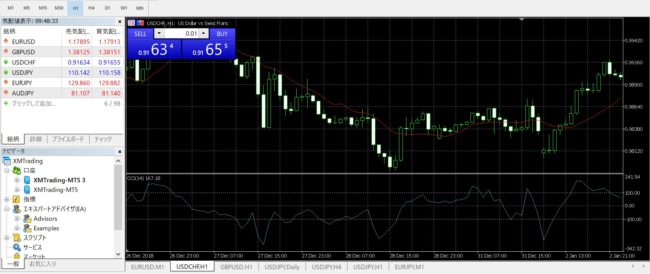
チャート画面と気配値表示・ナビゲータ表示させると、いつでも注文できる状態が整います。
通貨ペアの選択
最初に取引する通貨ペアを選択して、チャート画面に表示させます。
チャート画面に取引したい通貨ペアを表示させる方法はいくつかありますが、簡単な方法を説明します。
まず気配値表示されている通貨ペアから、チャート画面に表示させたい通貨ペアを選び右クリックします。
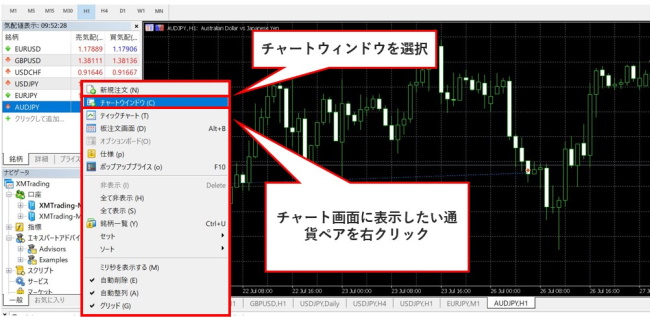
右クリックすると、メニューが表示されるので「チャートウィンドウ」を選択します。

チャートウィンドウを選択すると、チャート画面が表示されるので左上にある時間足を調整して、自分好みの時間足でチャート画面を調整しましょう。
インディケータの設定
インディケータの設置方法は上部のメニューバーから「挿入」を選択してインディケータを選択します。
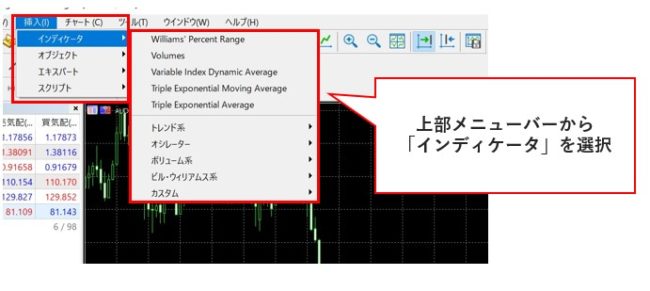
インディケータから選択すると、インディケータの種類別に分かれているので、表示したい種類を選択して表示しましょう。
ちなみにチャート画面を右クリックしてインディケータを表示させることも可能です。

インディケータを表示させると上記のような状態になります。
各インディケータは詳細設定で色を変更できる
各インジディケータは詳細設定で色を変更や数値を変更することができます。
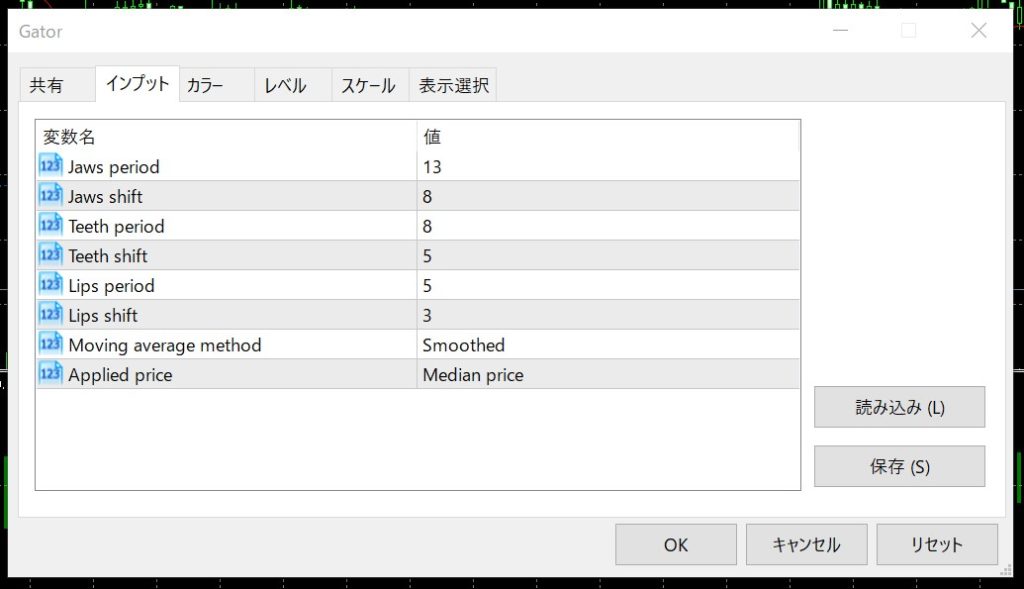
インディケータの詳細設定を表示する方法は、設定したいインディケーターを右クリックすると表示できます。
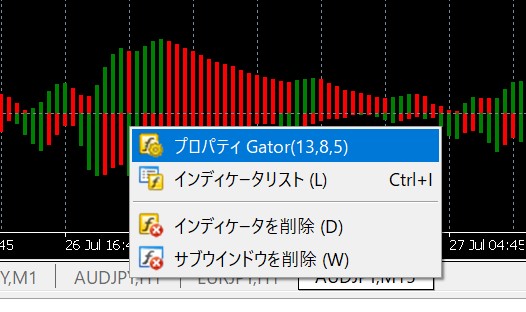
自分のわかりやすい色に変更したり、チャート状況に合わせて数値を変更できるので状況に応じて活用しましょう。
また、右クリックでインディケータを証拠することも可能です。
ライン描画ツールを使う

インディケータの設定後、ライン描画したい人は上部にあるツールバーからライン描画を選択します。
「挿入」から選択することも可能なので、使いやすい方法でライン描画機能を利用しましょう。

MT5のライン描画ツールは、水平ラインやトレンドラインはもちろん、フィボナッチなども描画できるので、充実した分析を行なえます。
MT5の使い方(取引編)
MT5で取引する流れを紹介します。
- 【STEP1】気配値表示から注文したい通貨ペアを選択
- 【STEP2】取引数量を調整して注文
- 【STEP3】ツールボックスで含み損益を確認
- 【STEP4】ツールボックスから決済
今回は一番シンプルな新規注文方法を紹介します。
初心者でも簡単に取引出来る流れなので、覚えておきましょう。
【STEP1】通貨ペアを選択して新規注文をクリック
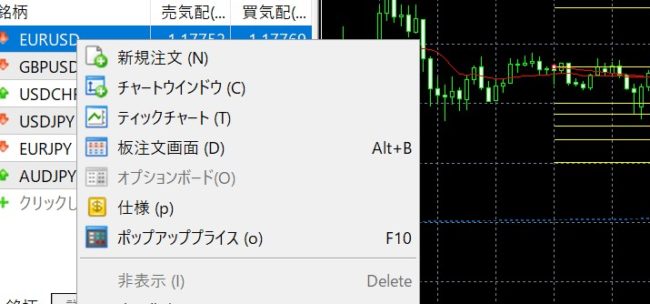
新規注文は、気配値表示から取引したい通貨ペアを選択して右クリックすると新規注文することができます。
新規注文を選択すると、取引数量やストップロスなどを設定する画面が表示されます。
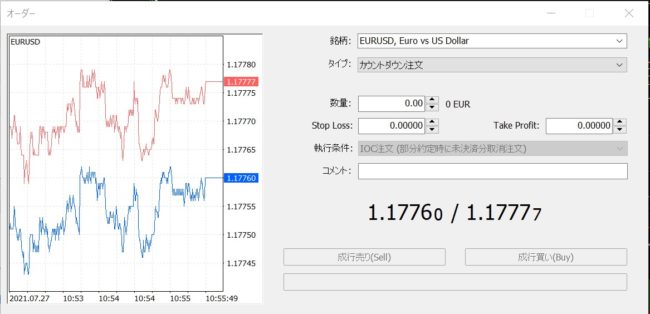
取引数量を設定した後に、売・買のボタンがあるのでクリックすると約定されます。
【STEP2】エントリー後はツールボックスで含み損益をチェック
エントリー後はツールボックスで含み損益をチェックします。
ツールボックスは上部の「表示」から選択できます。

ツールボックスを表示させると画面下部にエントリーしたポジション状況を閲覧できます。

利確ポイント・損切りポイントで決済出来るようにツールボックスでポジション状況を確認しておきましょう。
【STEP3】ツールボックスでポジションを選択して決済
エントリー後、ポジションを決済する場合はポジションをダブルクリックして決済画面を表示します。
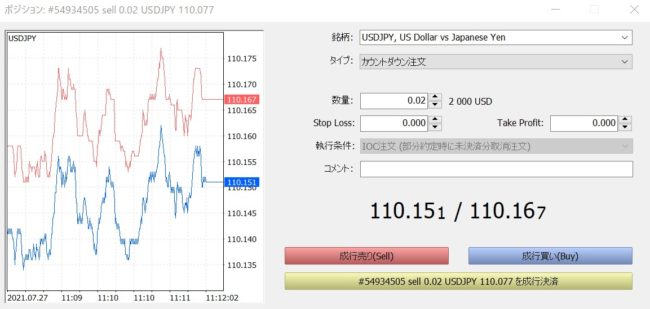
決済する取引数量の調整をして、成行決済ボタンをクリックすると決済完了になります。
MT5の使い方(アプリ編)
MT5はスマホアプリでも操作可能です。
パソコンでMT5を起動できない場合は、スマホでMT5を起動して取引状況をチェックしましょう。
機能性はパソコンに比べて劣りますが、充分チャートを分析できるので、スマホで本格トレードしたい人にもおすすめです。
- MT5アプリの使い方(チャート/為替レート)
- MT5アプリの使い方(インジケータ表示)
- MT5アプリの使い方(取引方法)
MT5アプリの使い方(チャート/為替レート)
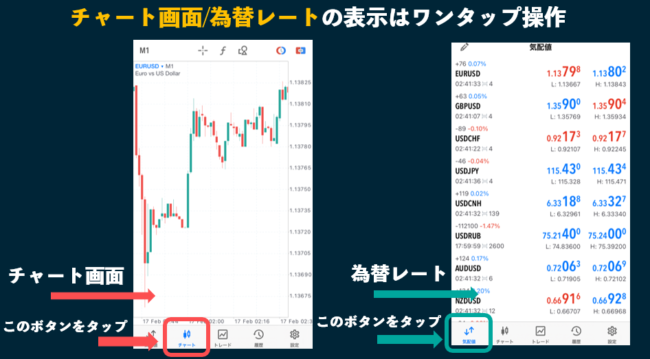
MT5アプリは画面下部にあるアイコンをタップすれば、チャート画面・為替レートを開く事ができます。
ワンタップ操作で切り替えられるので、スムーズに取引を進められます。
MT5アプリの使い方(インジケータ表示)
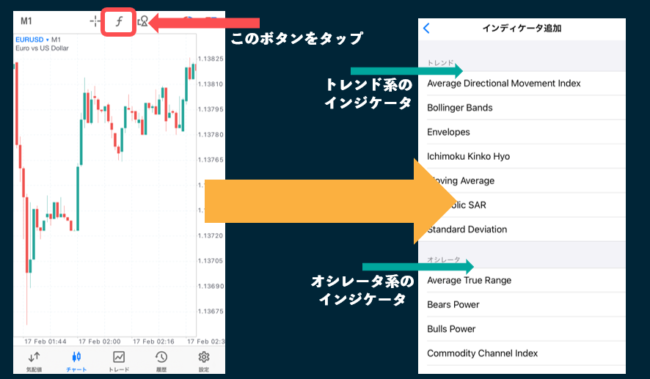
MT5のスマホアプリでインジケーターを表示したい場合は、まずチャート画面を開きます。
チャート画面上部にある【F】アイコンをタップしてインジケータ追加ボタンをタップすれば、インジケータが表示されます。
トレンド系・オシレータ系のインジケータが分かりやすく表示されているので、使用したいインジケータをクリックしましょう。
MT5アプリの使い方(取引方法)
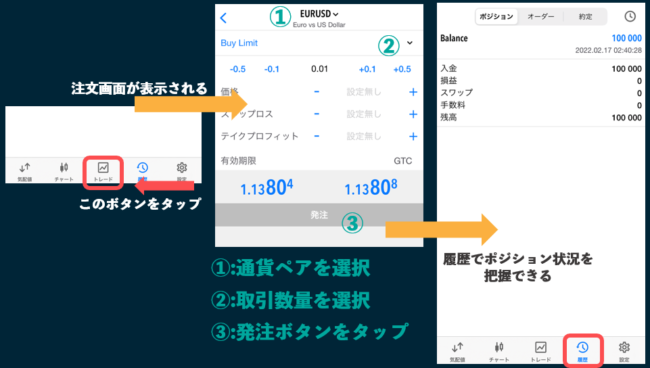
MT5アプリの取引方法を紹介します。
今回は王道パターンの取引を解説します。
まず、画面下部にあるトレードアイコンをタップし、注文画面を開きます。
MT5注文画面での操作
- 通貨ペアの選択
- 取引数量の調整
- 発注ボタンをタップ
注文画面では、通貨ペアの選択・取引数量の調整を行って、画面下部にある発注ボタンを押せばトレードを開始できます。
また、画面下部にある履歴アイコンをタップするとポジション状況を確認できるので、決済タイミングになれば履歴を開いて状況を確認しましょう。
MT5の使い方(ダウンロード編)
MT5のダウンロードは利用するFX会社によって異なる場所でダウンロードします。
しかし工程はほとんど同じなので、初心者でも簡単操作でMT5をダウンロードできます。
またMT5はアプリでもダウンロードすることができます。
これからMT5の各ダウンロード方法を紹介するので参考にしてください。
- パソコンのダウンロード手順
- アプリのダウンロード手順
パソコンのダウンロード手順
パソコンの場合、公式サイトからMT5をダウンロードすることができます。
例として、フィリップ証券でのMT5ダウンロード手順を紹介します。
まずフィリップ証券の公式サイトから「FX」を選択し「取引ツールダウンロード」をクリックします。

取引ツールダウンロードをクリックすると、MT5のダウンロードページに移行するので、お使いのパソコンの種類に合わせてダウンロードしましょう。
上記のようにパソコンにMT5をダウンロードする時は、口座開設したサイトからMT5をダウンロードできます。
今回紹介したフィリップ証券だけでなく、他のFX会社のダウンロード工程もほとんど同じです。
万が一ダウンロード場所が分からない場合は、カスタマーサポートで直接聞いてみましょう。
アプリのダウンロード手順
アプリのダウンロード手順はiphoneかandoroidによって多少ことなります。
iphoneの場合はapple storeからダウンロードして、androidの場合はgoogle playからダウンロードします。
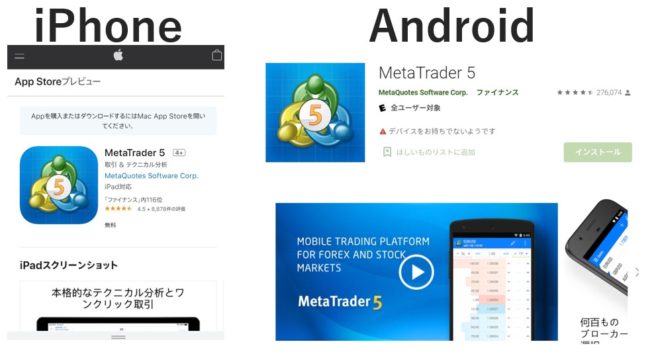
スマホのアプリをダウンロードする要領でダウンロードできるので、初心者でもスムーズに操作して手に入れられます。
MT5が使える国内会社一覧
これから各FX会社のMT5サービスについて詳しく解説するので、MT5の利用を考えている人は口座開設を検討してみてください。
- OANDA Japan
- フィリップ証券
- アヴァトレードジャパン
【2023年最新】おすすめFX口座比較ランキング!初心者に人気の評判が高いFX会社を一覧表で徹底比較
OANDA Japan

OANDA Japanは情報ツールが優れているFX会社で、MT4やMT5を搭載しています。
OANDA Japan独自に開発したインディケータを利用したり、外資系の強みである世界規模のマーケット分析情報を見ることができるので、しっかりFX取引したいという人に最適です。
スプレッドも米ドル円が0.3銭と狭く設定されているので、取引コストも抑えられます。
フィリップ証券
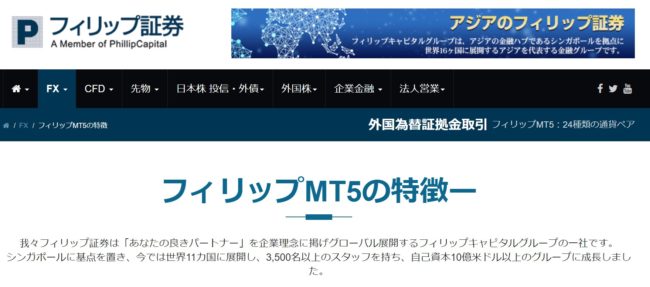
フィリップ証券は世界に展開している外資系の証券会社です。
取り扱い通貨ペアが24種類となっており、MT5をiphone/Androidで操作できるので初心者でも手軽に利用できます。
またフィリップ証券は手厚いサポートが特徴的で、電話対応時間が朝7時から午後11時までとなっており、夜中の取引でトラブルが発生しても迅速に対応してくれます。
ただし、スプレッドが変動性になっているので取引コストを確実に抑えたい人はネックに感じる可能性があります。
アヴァトレードジャパン
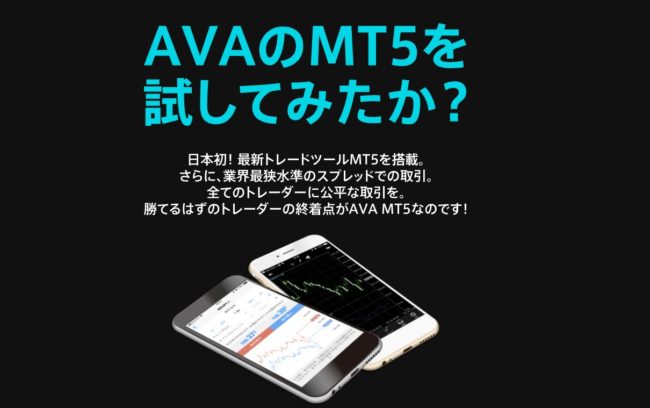
アヴァントレードジャパンはMT4とMT5を搭載しているFX会社で、NDD方式を採用しています。
取引の透明性が高く、約定操作されない環境で取引できるので、不可解な滑りが発生しません。
また自動売買ツール「Dupli Trade」の利用が可能で、世界的に優れたトレーダー・開発者のEAをコピートレードすることができます。
MT5で裁量トレードしながら自動売買ツールを併用したいという人におすすめのFX会社です。
MT4とMT5の違いは?
MT4の最新版とされるMT5ですが、MT4を継続して利用しているトレーダーが多く、初心者の場合「MT4とMT5の違いがわからない」という人も居ますよね。
しかしMT4対応のEAをMT5で使えなかったり、動作が重かったりするので、MT4利用者はMT5を使わない傾向があります。
- 国内で対応しているFX会社の数が異なる
- MT5は動作が速い
- MT5のほうが時間足が豊富
- MT5のほうが注文方法が多い
国内で対応しているFX会社の数が異なる
MT4・MT5の機能性はほとんど同じですが、国内FX会社でMT5を対応している所は少ないです。
国内トレーダーの多くはMT4を利用しており、MT5の普及率が低い現状にあります。
MT4はサポートが終了している為、アップデートが続いているMT5の利用をおすすめします。
ただしEA自動売買の場合、多くのEAがMT4で利用できるMQL4なので、MT5に移行できない現状もあります。
EA稼働を検討している人はMT4・MT5を併用して運用する手段もあります。
MT5は動作が速い
MT5はPC版・アプリ版両方動作が速く、MT4に比べてサクサク取引できる印象があります。
数多くの通貨ペアを監視するトレーダーは、処理能力の高いMT5の方が使いやすいと感じるでしょう。
最新のOSでMT4を起動しても、画面が固まって使えない状況もあります。
MT5はMT4の後に出た為、様々なシステムが強化されている事を把握しておきましょう。
MT5のほうが時間足が豊富
MT5はMT4に比べて時間足が豊富です。
2時間足・3時間足・6時間足・8時間足・12時間足が追加されており、より細かくテクニカル分析を行うことができます。
MT5のほうが注文方法が多い
MT5はMT4よりも新たに注文方法が追加されています。
MT5アプリで利用できる注文方法は下記の通り。
- 成行注文
- 買指値
- 売指値
- 買逆指値
- 売逆指値
- 買いストップリミット
- 売りストップリミット
このうちMT5になって追加された注文方法は、「買いストップリミット」「売りストップリミット」の2つです。
ストップリミットというのは、指値注文を事前に指定し、指定した価格に到達した時自動的に指値注文が発注されるというもの。
押し目や戻り売りを狙って注文したい際に有効な注文方法です。
トレードの発注画面から「Buy Stop Limit」または「Sell Stop Limit」を選択し、価格を指定して注文を実行するだけでOK。
成行注文ではないので約定しないリスクもあるものの、便利な注文方法なので仕組みを理解して上手く活用してみましょう。
FX自動売買とは?おすすめのFX会社や仕組み・稼ぐコツを解説
MT5を利用する上での注意点
魅力的な取引ツール「MT5」でも利用する上で注意するポイントがいくつかあります。
MT5はメリットもありますが、デメリットも同時に存在するので、デメリットを把握して利用しないと取引に影響してしまう可能性もあります。
これから注意点を詳しく説明するので、利用を考えている人は失敗しないように把握しておきましょう。
- 初心者向きのツールではない
- MT4のEAを引き継ぎできない
- MT5に対応している国内業者はまだ少なめ
初心者向きのツールではない
MT5は高性能な機能が豊富に搭載されています。
しかしFX初心者が利用すると、使い方がわからず上手く活用出来ない可能性があります。
また国内の取引ツールを使っている人は、MT5の操作性が使いにくいと感じてしまうケースもあります。
FX初心者で、MT5の使い方に不安を感じる人はデモ取引から始めて操作性になれましょう。
MT4のEAを引き継ぎできない
MT4でEAを利用している人が、MT5を使う場合、EAの引き継ぎが不可能ということを把握しておきましょう。
またMT5のEAの搭載が少なくなっており、MT4より数が少ないです。
MT4でEAを利用している人は、新しくMT5用のEAを用意しなければならないので注意しましょう。
MT5に対応している国内業者はまだ少なめ
MT5対応の国内FX業者には下記がありますが、全体としてはまだ少なめ。
2023年6月時点でのMT5対応FX業者はこの4社のみです。
- OANDA JAPAN
- フィリップ証券
- アヴァトレードジャパン
- 外為ファイネスト
一方海外のFX業者はMT4やMT5が一般的な取引ツール。
そのため対応FX業者は10社以上あります。
MT5を利用したい方は、海外FX業者も候補にしてみると良いでしょう。
MT5の使い方に関するよくある質問
MT5の使い方に関するよくある質問と回答を紹介します。
- MT5のメリット・デメリットは?
- MT5は無料ですか?
- MT4とMT5の違いは?
- MT5は初心者にもおすすめ?
MT5のメリット・デメリットは?
MT5のメリット主なメリットは下記の通り。
- MT4と操作性がほぼ同じ
- MT4に比べて時間足が豊富
- MT4よりも注文方法が多い
一方デメリットは下記の通りです。
- MT4のEA(自動売買)を引き継げない
- 初心者向には使いずらい可能性がある
- カスタムインジケーターや自動売買はMT4の方が利用できる種類が多い
MT5は無料ですか?
MT5は無料で利用可能です。
ただインジケーターや自動売買(EA)には有料のものもあります。
このように一部サービスには有料の機能がありますので注意しましょう。
MT4とMT5の違いは?
MT5は、MT4と比べて動作スピードやが優れており、注文方法の数も多いです。
ストラテジーテスターもMT4と比べて改良されていて、自動売買のバックテストも効率よく動作します。
一方カスタムインジケーターや自動売買は実は未対応のものも多くあり、MT4の方が利用できる種類は多いです。
また国内トレーダーの多くはMT4を利用しており、MT5の普及率はまだ低い現状にあります。
MT5は、MT4の完全な上位互換というわけではなく、それぞれに突出したポイントがあるため、利用目的によって使い分けると良いでしょう。
MT5は初心者にもおすすめ?
MT5はどちらかと言えば上級者向けツールと言えます。
ハイスペックで優秀なツールではありますが、FX初心者の場合使い方がわからず上手く活用出来ない可能性があります。
また普段国内の取引ツールを使っている人は、海外製ツールであるMT5の操作性が使いにくいと感じてしまうことも。
FX初心者だがMT5を使いたい!という方は、まずはデモ取引から始めて操作性に慣れていきましょう。
MT5の使い方は初心者でも簡単に理解できる!
MT5の操作は基本的にMT4と同じで、MT4を利用していた人は簡単にMT5の操作方法を覚えられます。
難しい操作がないのでFX初心者で操作できますが、国内FX会社が独自に提供している取引ツールと異なる為、使いづらいと感じる人も居ます。
使い方をマスターできれば、EA自動売買の稼働やハイレベルのテクニカル分析が可能になるので興味のある人は検討してみてください。








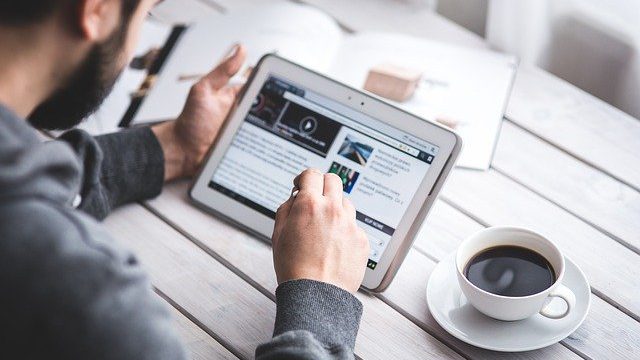
上部メニューの配置は若干異なりますが、
裁量トレードをする分には殆ど違いはないかと思います。